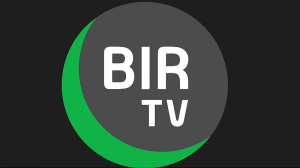[Image by Jan Vašek from Pixabay] Postoji mnogo razloga zašto volimo iPhone. To čak ponekad može postati zamorno jer Appleov pametni telefon ima gomilu skrivenih praktičnih značajki koje možda nikada nećete otkriti osim ako vas netko na njih ne upozori. S obzirom na to, odabrali smo nekoliko značajki koje bi svaki vlasnik iPhonea trebao koristiti – i početnici i veterani. Utišaj nepoznate pozivatelje Ako ste umorni od telefonskih poziva s nepoznatih brojeva ili porukama elektroničke pošte neželjenih pošiljatelja, možete ih potpuno utišati. Otvorite Settings (Postavke), dodirnite “Phone”, zatim se pomaknite prema dolje i uključite “Silence Unknown Callers” (Utišaj nepoznate pozivatelje). Nakon toga svi pozivi s brojeva koji nisu na vašoj kontaktnoj listi ići će ravno na govornu poštu bez zvonjenja. I dalje ćete vidjeti nečujne obavijesti za pozive ako je vaš iPhone otključan. Prilagodite Kontrolni centar Kontrolni centar omogućuje vam brzi pristup kontrolama za reprodukcije medija, glasnoću sustava, Wi-Fi postavke, svjetlinu zaslona i mnogim drugim. Da biste ga vidjeli, prijeđite prstom prema dolje iz gornjeg desnog kuta zaslona na telefonima s Face ID-om i prijeđite prstom prema gore od donjeg ruba zaslona na iPhone uređajima s tipkama Home. Kontrolni centar također uključuje prilagodljivu listu gumba za prečace kako biste pojedine postavke prilagodili svojim potrebama. Za prilagodbu Kontrolnog centra otvorite Postavke i dodirnite “Kontrolni centar”. Tamo možete dodati ili ukloniti prečace kontrolnog centra za funkcije kao što su svjetiljka, mjerač vremena, kalkulator, način rada niske potrošnje, daljinski upravljač za Apple TV i još mnogo toga. Opcija “Ne uznemiravaj” Opcija “Ne uznemiravaj” (koja je dio značajke pod nazivom “Fokus”) odličan je način da utišate sve obavijesti kada ne želite da vas uznemiravaju. Možete podesiti automatsko uključivanje i isključivanje, ili opciju možete jednostavno uključiti ručno (Postavke > Fokus), ili kroz Kontrolni centar (dodirnite ikonu polumjeseca). Kada je opcija aktivirana, vaš iPhone neće zvoniti niti vibrirati prilikom poziva i utšane će biti sve obavijesti. Opciju možete brzo isključiti u bilo kojem trenutku kroz Kontrolni centar. Dijelite fotografije i video s AirDropom AirDrop vam omogućuje jednostavno dijeljenje fotografija, videozapisa i drugih datoteka s vašeg iPhonea s drugim vlasnicima Apple uređaja u blizini. Radi lokalno putem Bluetootha i Wi-Fija, a AirDrop opciju možete pronaći pod izbornikom Share (Podijeli). Da biste ga koristili, otvorite iznornik Share (Podijeli) u odabranoj aplikaciji (dodirnite kvadrat sa strelicom koja izlazi iz njega), a zatim odaberite ikonu AirDrop koja izgleda kao hrpa koncentričnih krugova s izrezanim klinom. Zatim odaberite s kim želite dijeliti datoteke i one će biti bežično poslane na drugi uređaj. AirDrop mora biti omogućen i ispravno konfiguriran na oba uređaja, ali kada ga shvatite, zapitat ćete se kako to da kopiranje datoteka između uređaja nije uvijek bilo tako jednostavno. Uključite mod niske potrošnje Ako uočite da vam je baterija pri kraju, njeno trajanje možete produžiti uključivanjem moda niske potrošnje (Low Power Mode). Kada je uključen Low Power Mode, vaš iPhone će onemogućiti pozadinske zadatke, smanjiti svjetlinu zaslona, a zaslon vašeg iPhone-a će brže potamniti kada je u mirovanju. Da biste uključili mod niske potrošnje, otvorite Postavke, dodirnite “Baterija” i uključite opciju “Low Power Mode”. Također možete u Kontrolni centar dodati prečac koji će vam omogućiti da dodirom brzo prebacite iiPhone u štedljivi mod. Upoznajte Siri Siri je vaš osobni asistent na Applovim uređajima. Ako dosad niste isprobali ovu opciju, mogli biste se iznenaditi koliko je prkatična. Da biste uključili Siri, držite pritisnutu bočnu tipku (na iPhoneu s Face ID-om) ili tipku Home (na iPhoneu s Touch ID-om) i naglas izgovorite ono što trebate. Ili možete konfigurirati Siri da se aktivira samo izgovorom “Hey Siri” u bilo kojem trenutku. Siri može slati poruke, puštati glazbu, upućivati pozive, postavljati alarme ili podsjetnike, pokretati prečace i još mnogo toga. Siri također možete postavljati pitanja kako bste dobili odgovore na mnoge teme. A njen glas i naglasak možete prilagoditi u Postavkama. Napravite snimku zaslona Napraviti snimku onoga što je trenutno prikazano na zaslonu iPhonea vrlo je jednostavno. Snimku kasnije možete pogledati i podijeliti kao bilo koju drugu sliku pohranjenu na vašem uređaju. Način snimanja zaslona ovisi o vrsti iPhonea koji imate. Na iPhoneu s tipkama za početnu stranicu, istovremeno pritisnite tipke za početnu stranicu i Sleep. Ako vaš iPhone ima Face ID, istovremeno pritisnite bočnu tipku i tipku za pojačavanje zvuka. Vaš iPhone će snimiti sliku i spremit će je u vašu biblioteku fotografija kako biste je mogli pogledati kasnije. Koristite Family Sharing prilikom kupnje Ako vaša obitelj koristi Apple uređaje, možete iskoristiti mogućnost dijeljenja aplikacija, glazbe i kupljenih filmova sa svojom obitelji. To znači da članovi vaše obitelji neće morati kupovati te artikle svaki posebno za sebe. Svaki član mora imati Apple uređaj i Apple ID, a svi morate biti u istoj obiteljskoj grupi. Da biste to postavili, otvorite Postavke i idite na Apple ID > Family Sharing (Dijeljenje s obitelji). Zatim slijedite upute. Nakon konfiguracije, svi u vašoj obitelji imat će pristup dijeljenom sadržaju u App Storeu i putem drugih aplikacija koje podržavaju Family Sharing. Plaćajte koristeći Apple Pay Ako ste izašli iz kuće i zaboravili svoje kreditne ili debitne kartice kod kuće, možete jednostavno kupovati stvari koristeći Apple Pay na svom iPhoneu. Također možete koristiti Apple Pay na pratećim web stranicama. Da biste postavili Apple Pay, otvorite aplikaciju Wallet i dodirnite znak plus (“+”) u kutu kako biste dodali kreditnu ili debitnu karticu, koju u tom trenutku morate imati pri ruci. Nakon što dodate karticu, možete osobno koristiti Apple Pay tako da prislonite svoj iPhone na NFC terminal za plaćanje u trgovini, a zatim potvrdite transakciju pomoću Touch ID-a ili Face ID-a. Onemogućite obavijesti na jednostavan način Jedan od najneugodnijih aspekata posjedovanja iPhonea je količina obavijesti koje možete primati od raznih aplikacija ako im dopustite. Isprva se čine bezazlenima, ali s rastom broja aplikacija to može postati vrlo uznemirujuće. Srećom, možete kontrolirati koje aplikacije šalju obavijesti: to podešavate u Postavke > Obavijesti. Ali postoji i jednostavan način da ih isključite u Centru za obavijesti ili na zaključanom zaslonu čim se pojave. Da biste to učinili, prijeđite prstom ulijevo preko obavijesti i odaberite “Opcije”; zatim odaberite “Isključi” u izborniku koji se pojavi.